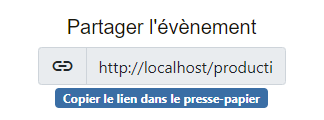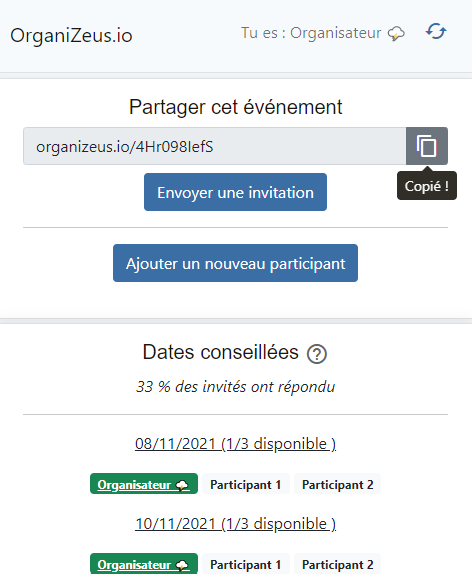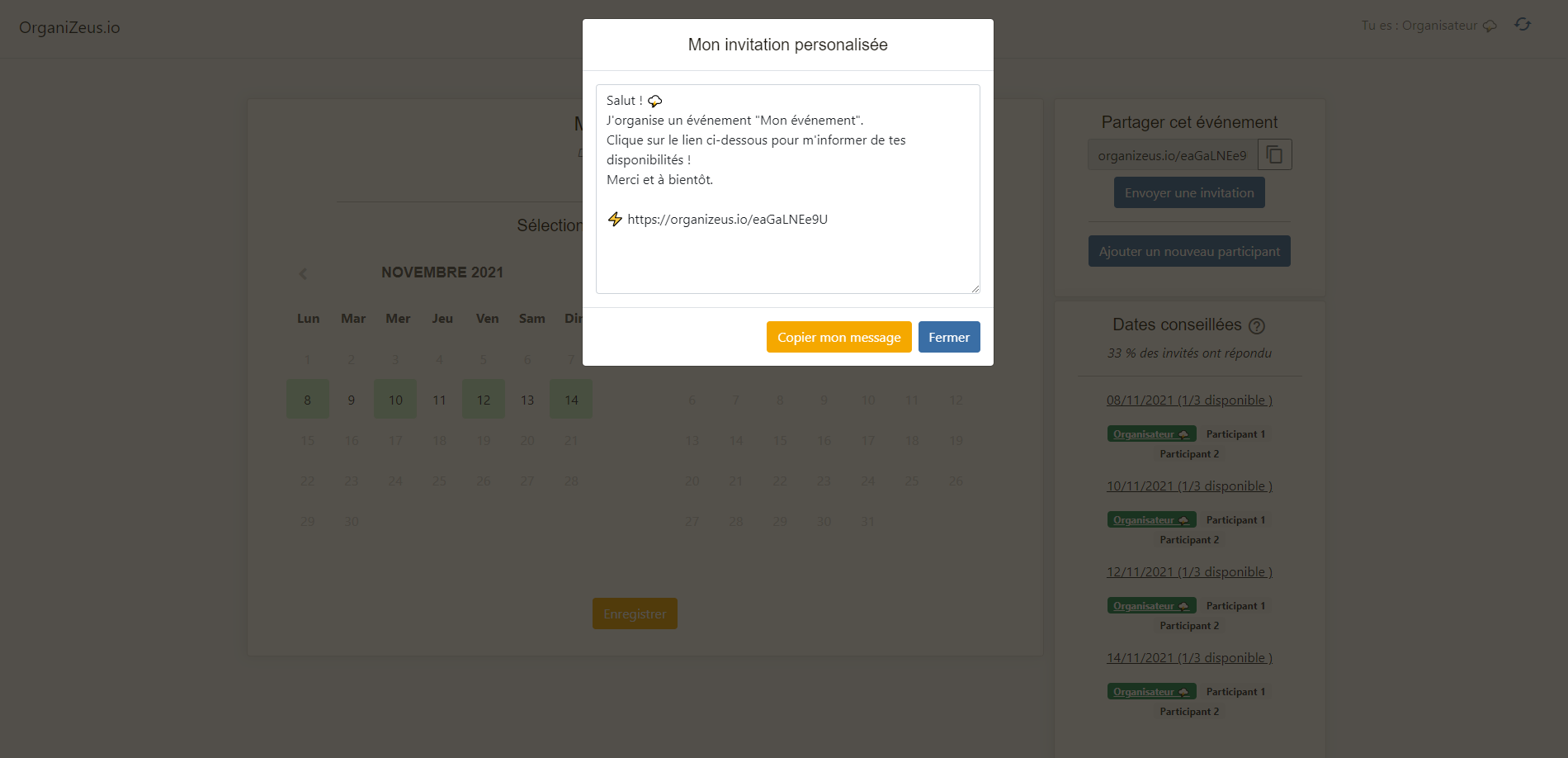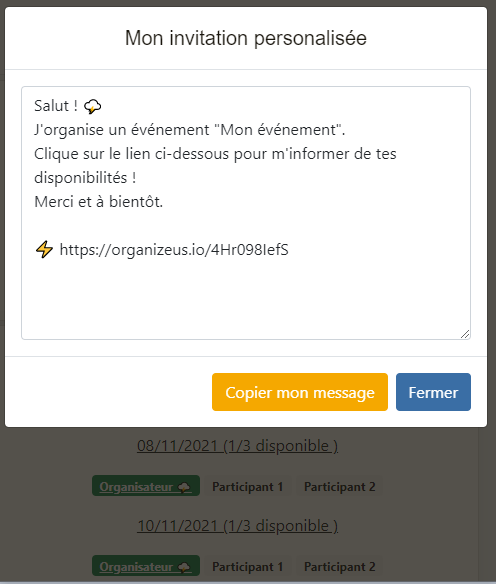Page d'aide
Créer son événement
Dans un premier temps, indique le nom et la description de ton événement.
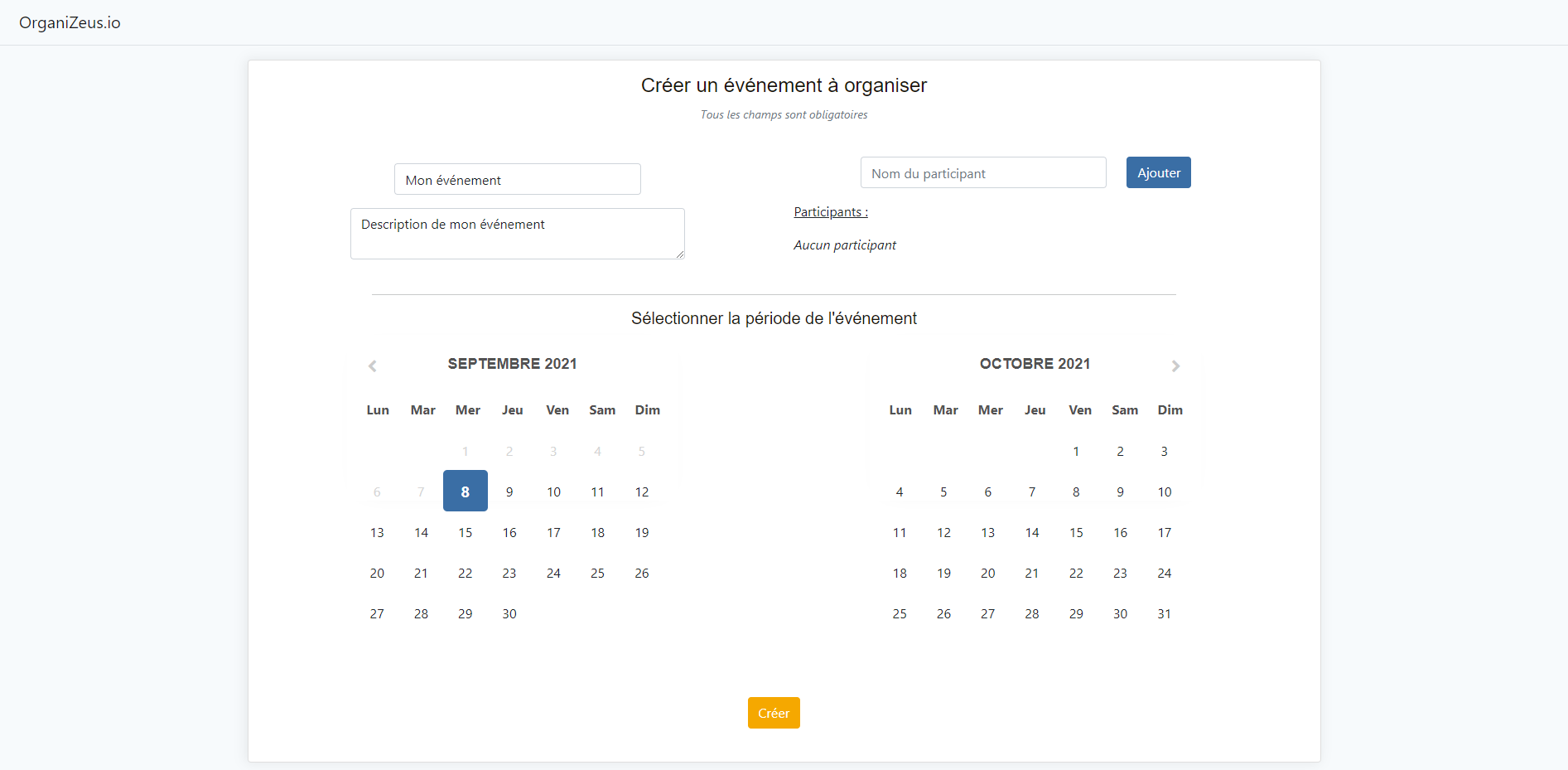
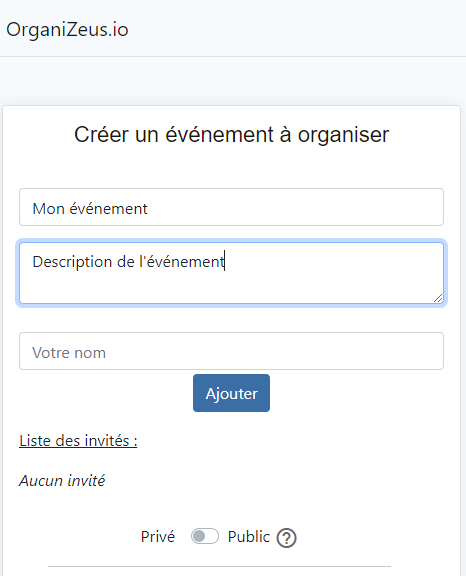
Entre ton nom dans le champ de texte puis clique sur "Ajouter". Ajoute ensuite tes invités de la même manière.
Le nom de l'organisateur est automatiquement différencié de celui des invités par l'icone 🌩️.
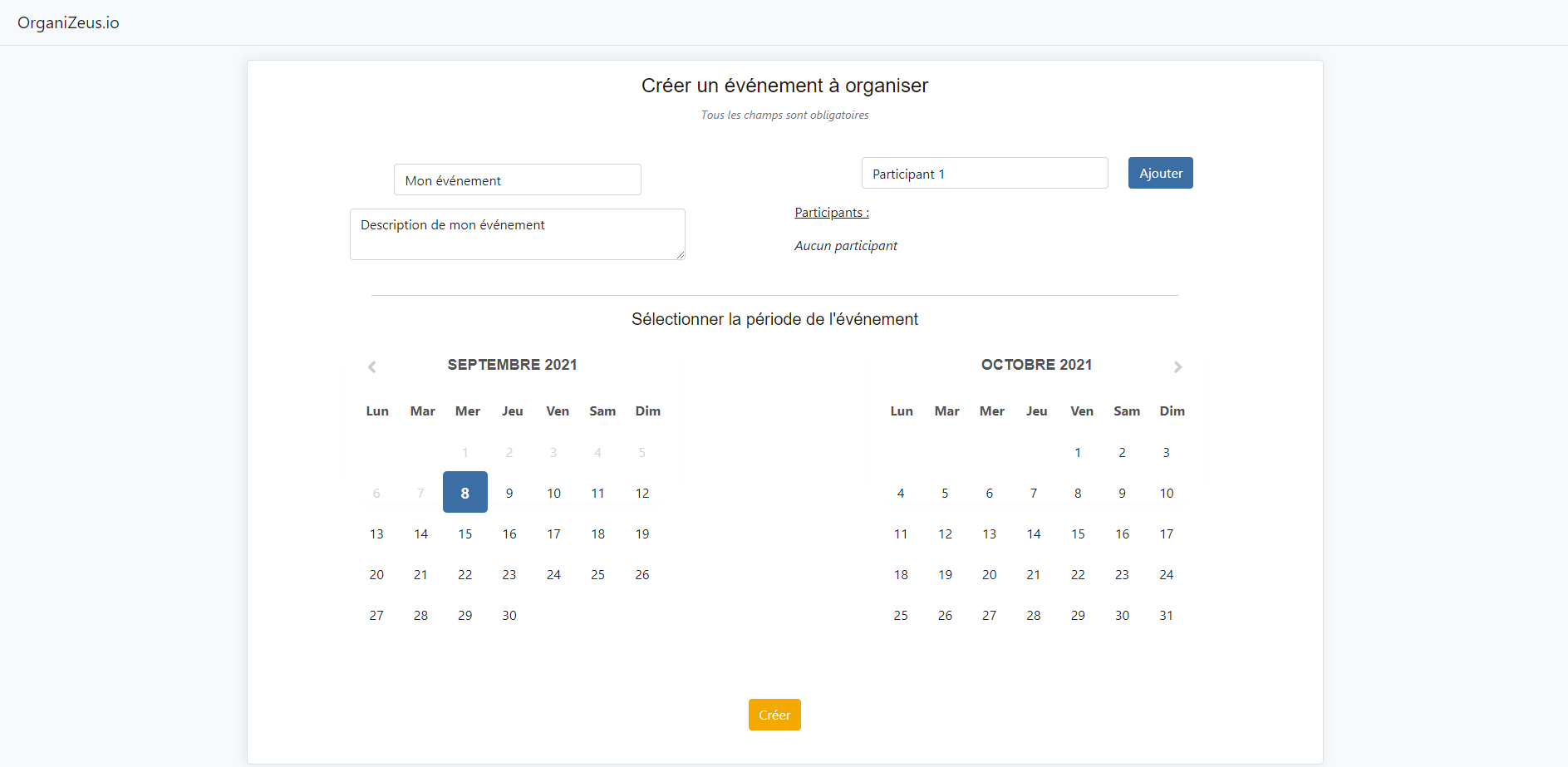
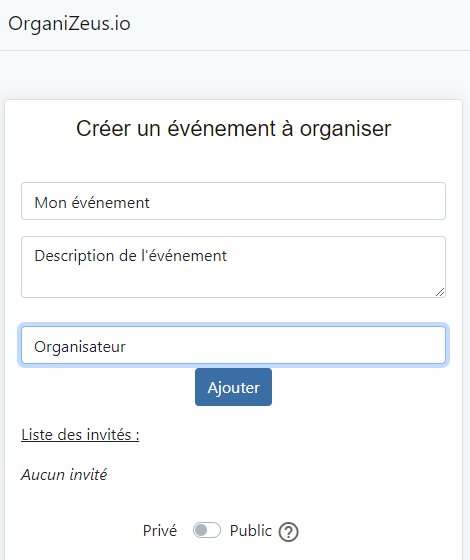
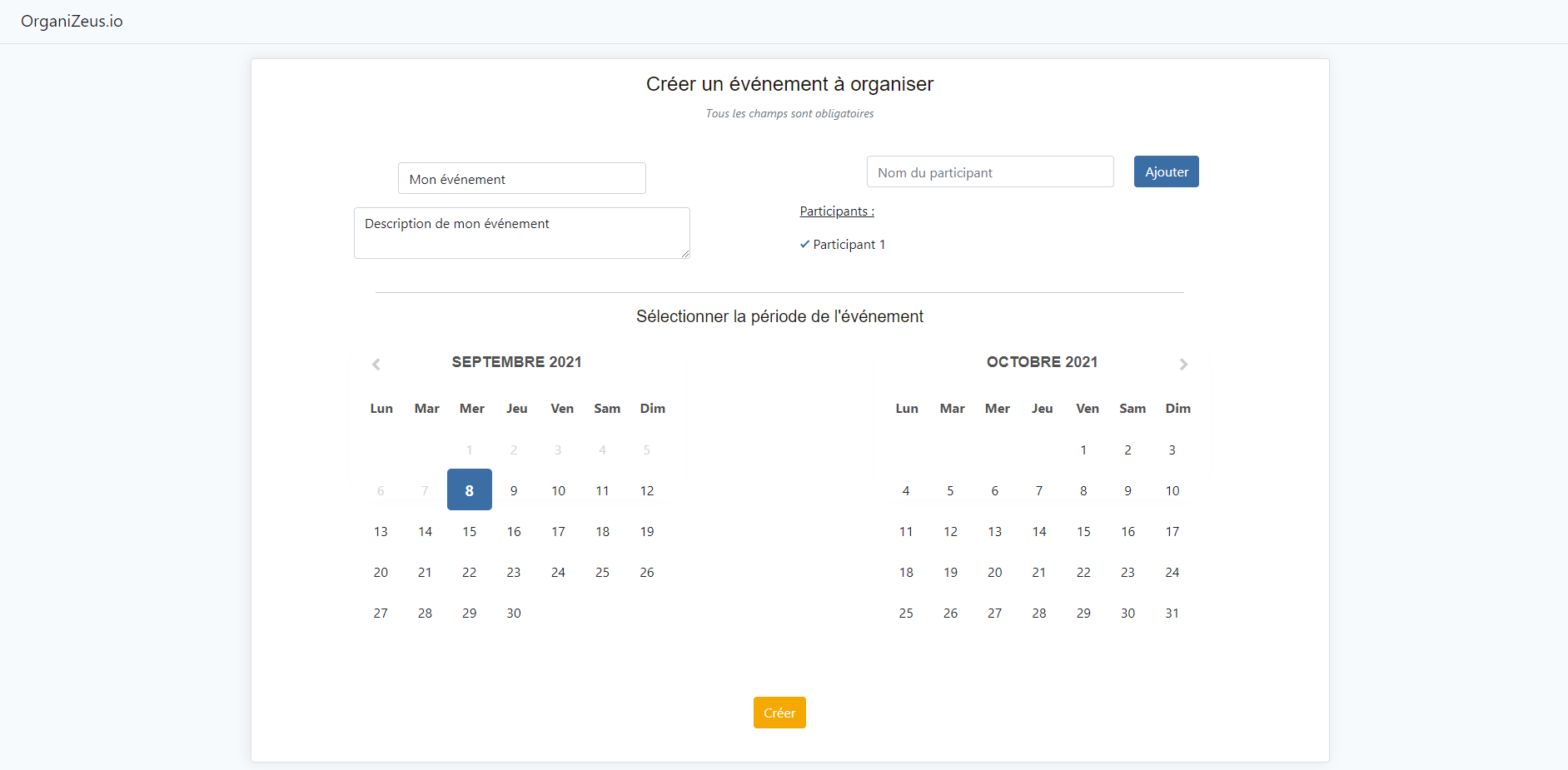
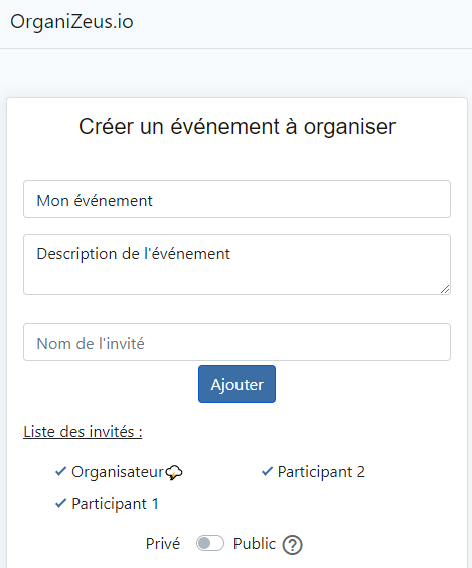
Précise si ton événement est public ou privé. Un événement public permet d'ajouter de nouveaux invités après la création.
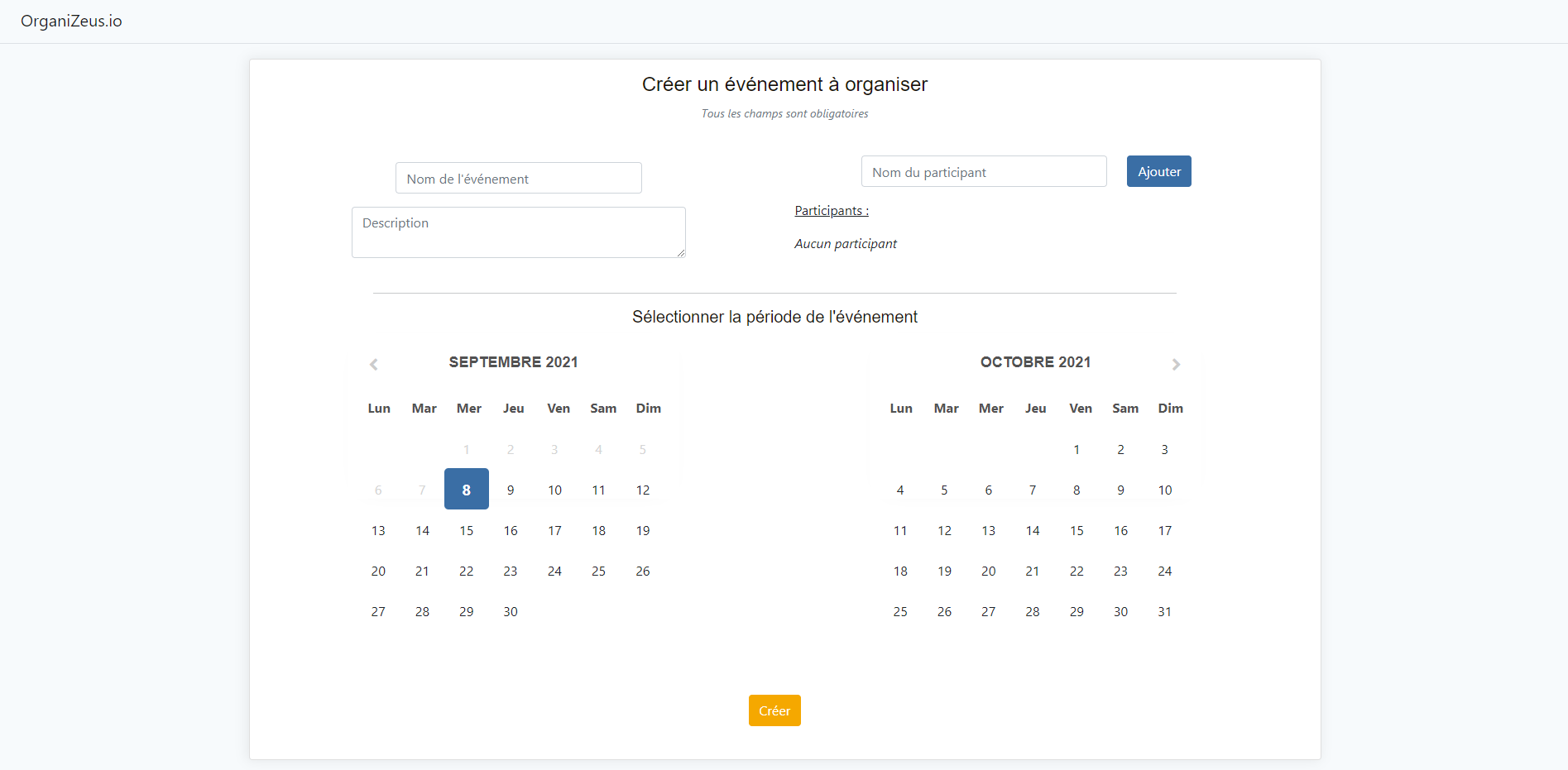
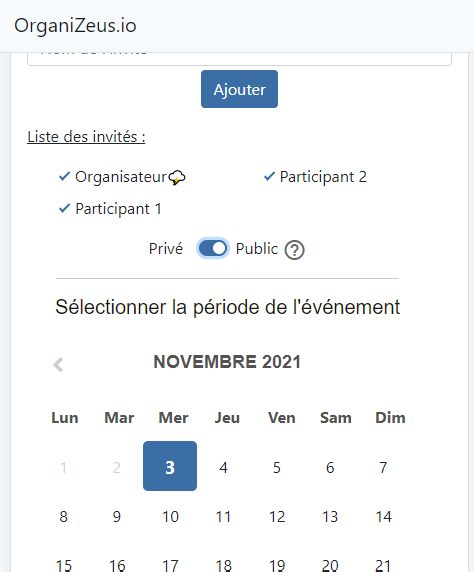
Indique la période durant laquelle ton événement doit se dérouler. Pour se faire, clique sur la date de début,
puis la date de fin. La période sera alors en surbrillance.
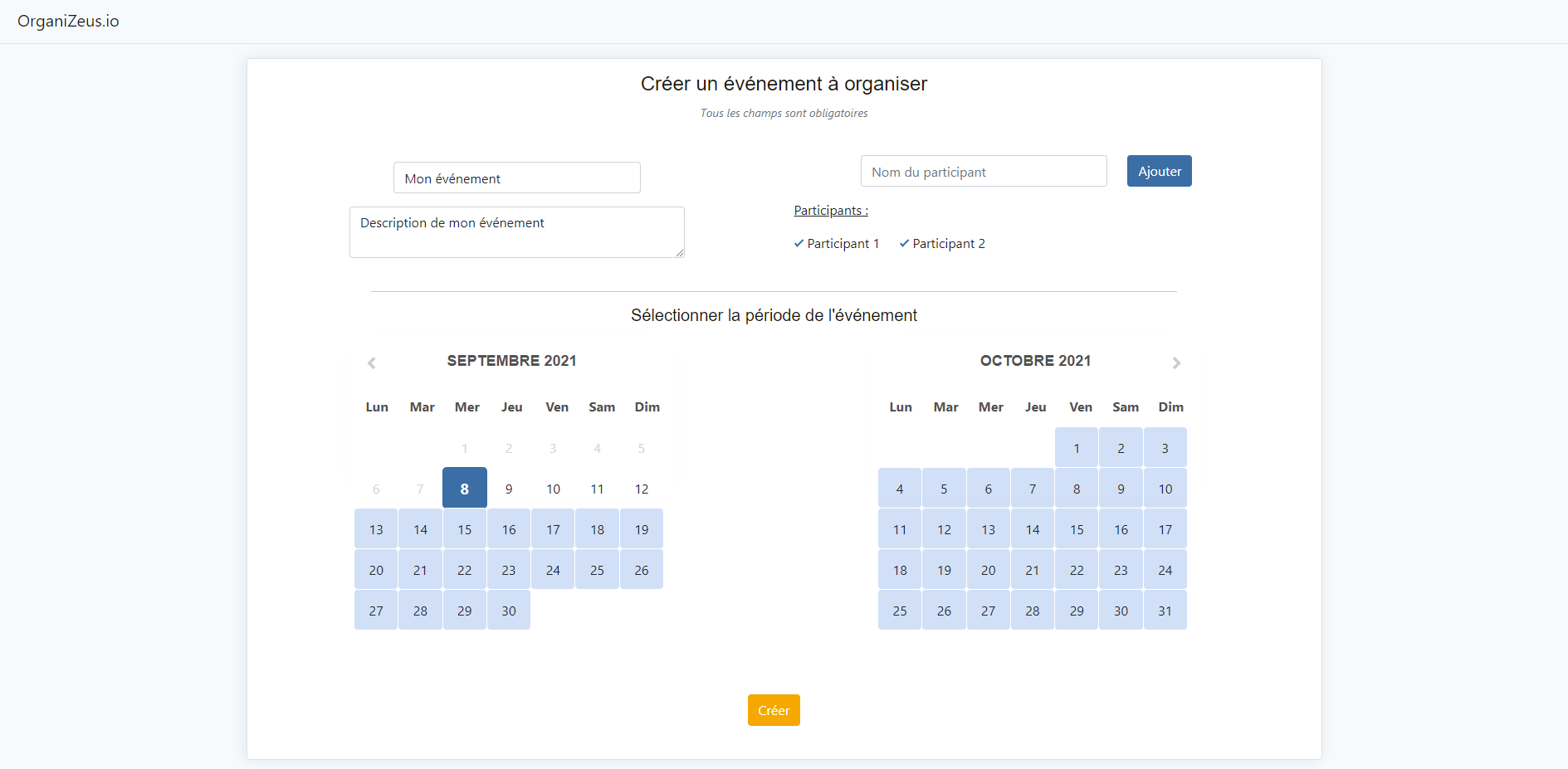
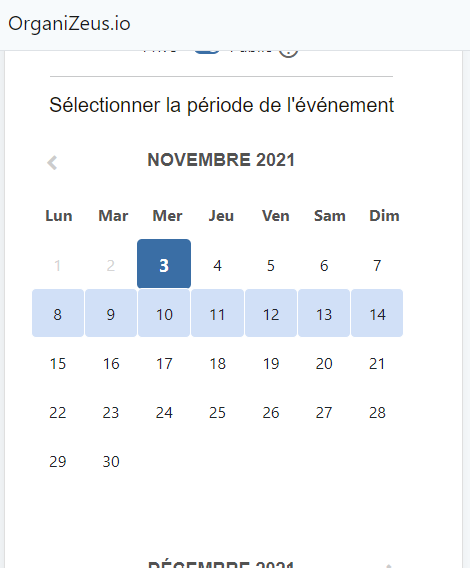
Créé ton événement en cliquant sur le boutton "Créer" !
Choisir son profil
Une fois sur la page de l'événement, choisis ton profil. Pour cela, clique sur "Clique sur ton nom",
puis sélectionne ton profil avant de cliquer sur "Sélectionner".
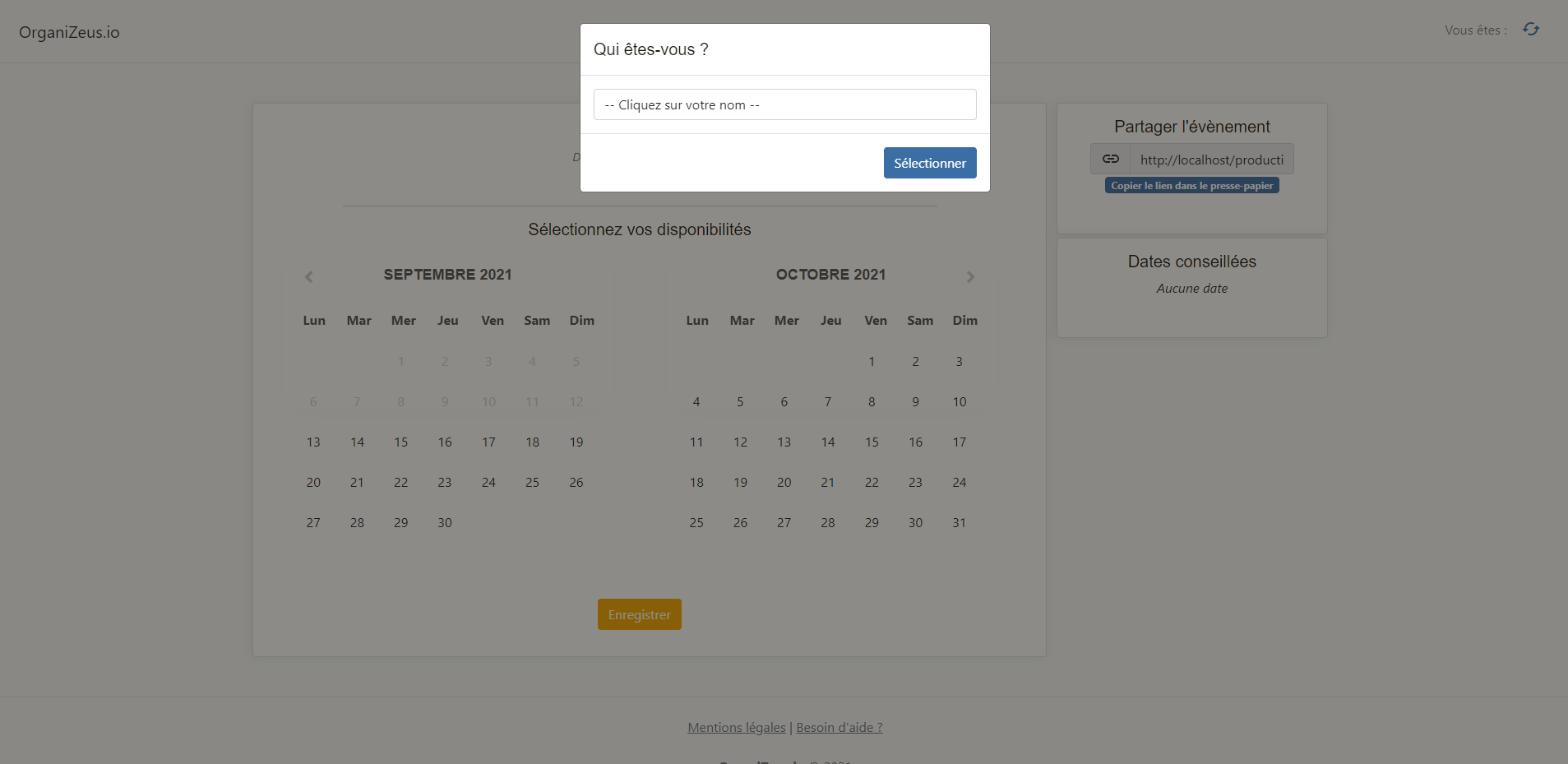
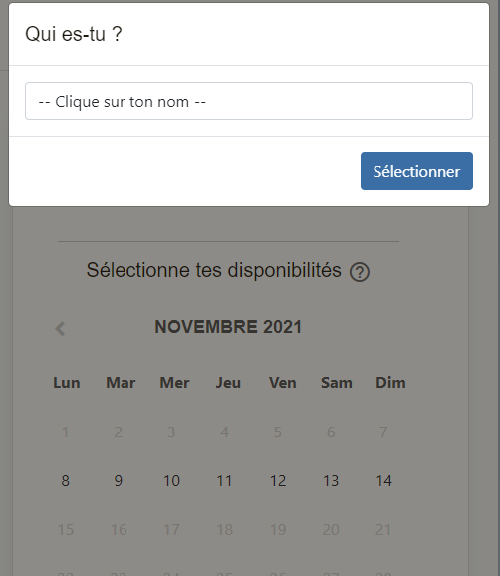
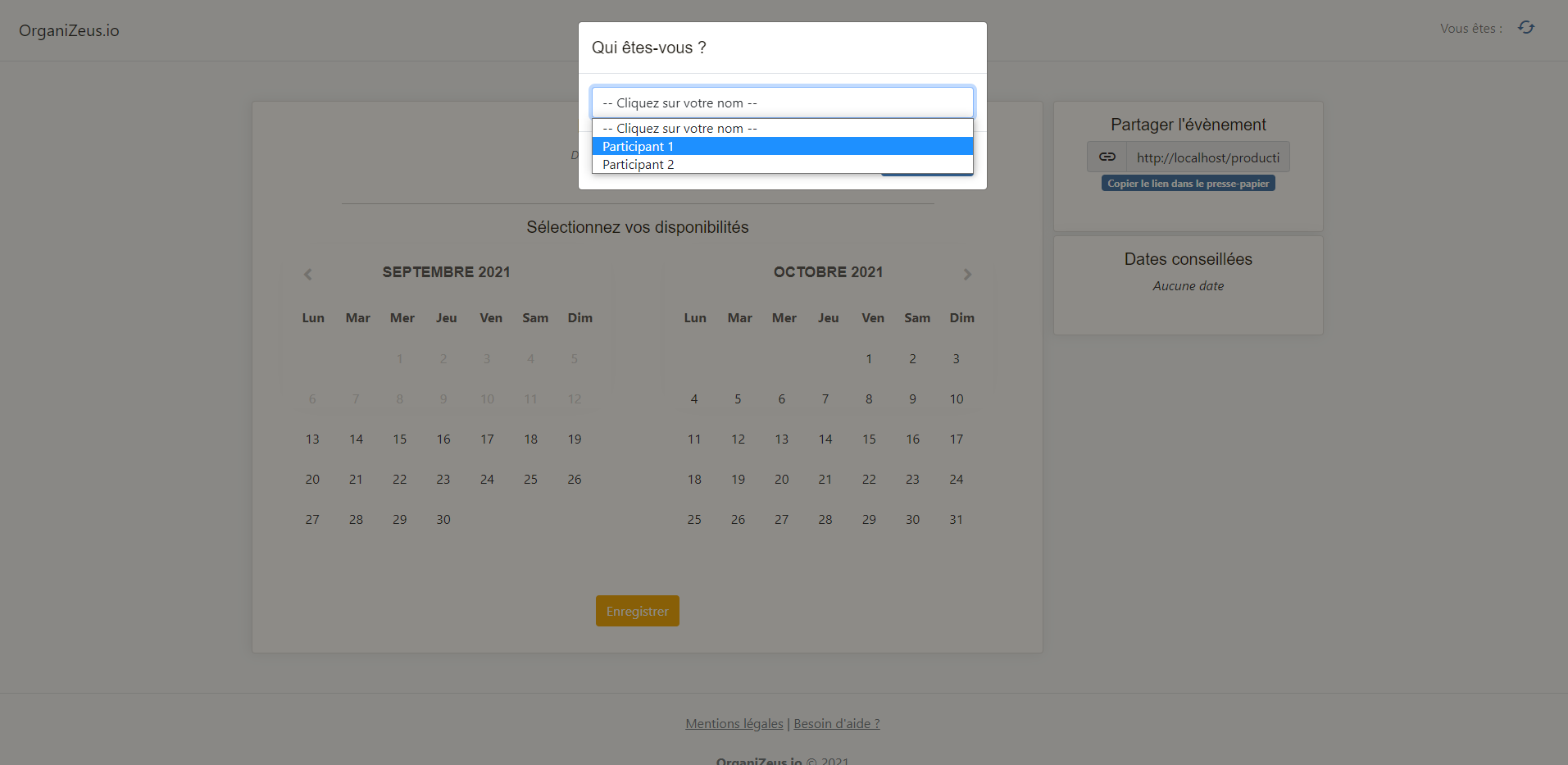
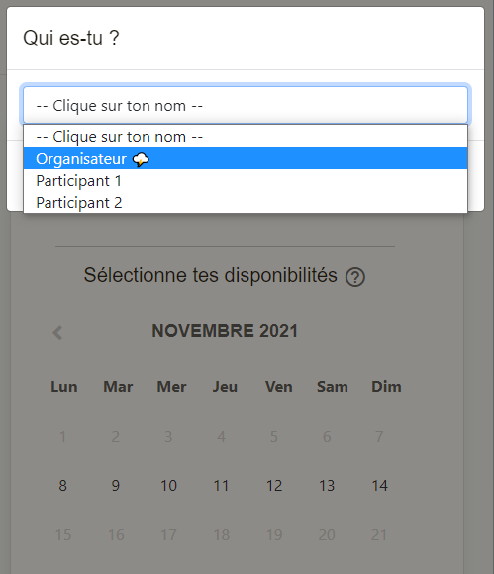
Une fois sélectionné, le profil reste en mémoire un certain temps. Si tu souhaites en changer, clique sur l'icone :
 , en haut à droite de ton écran.
, en haut à droite de ton écran.
Indiquer ses disponibilités
Afin d'indiquer tes disponibilités, clique sur les jours pour lesquelles tu es disponible. Ceux-ci s'afficheront en surbrillance.
Pour retirer une disponibilité, clique à nouveau sur le jour concerné. La surbrillance disparaitra.
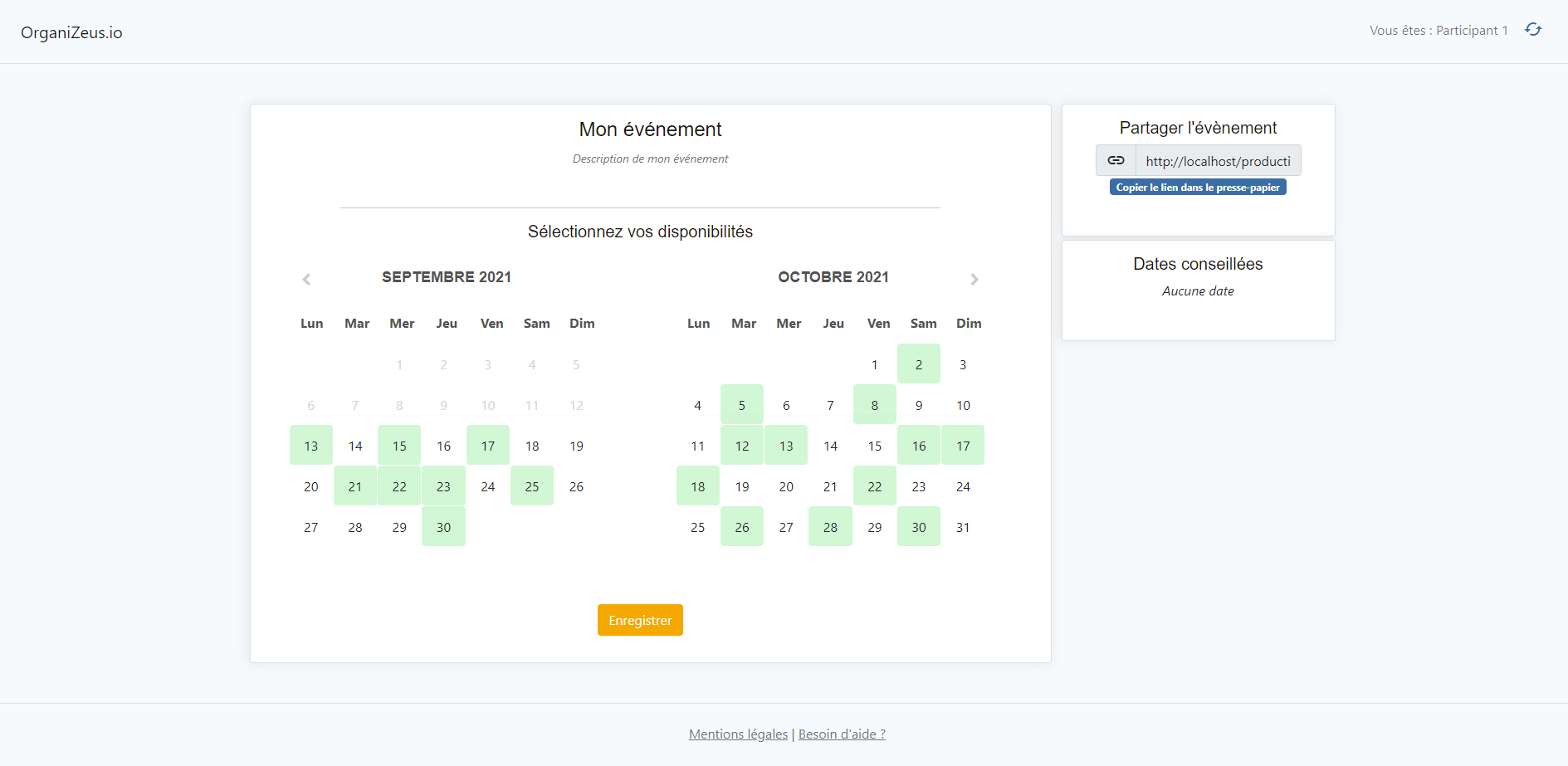
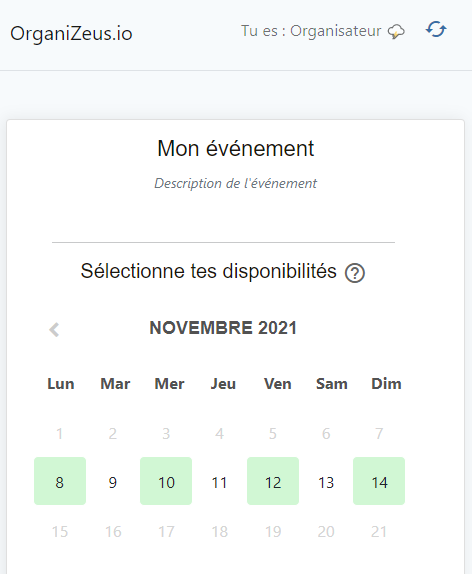
N'oublie pas de sauvegarder tes changements en cliquant sur "Enregistrer" !
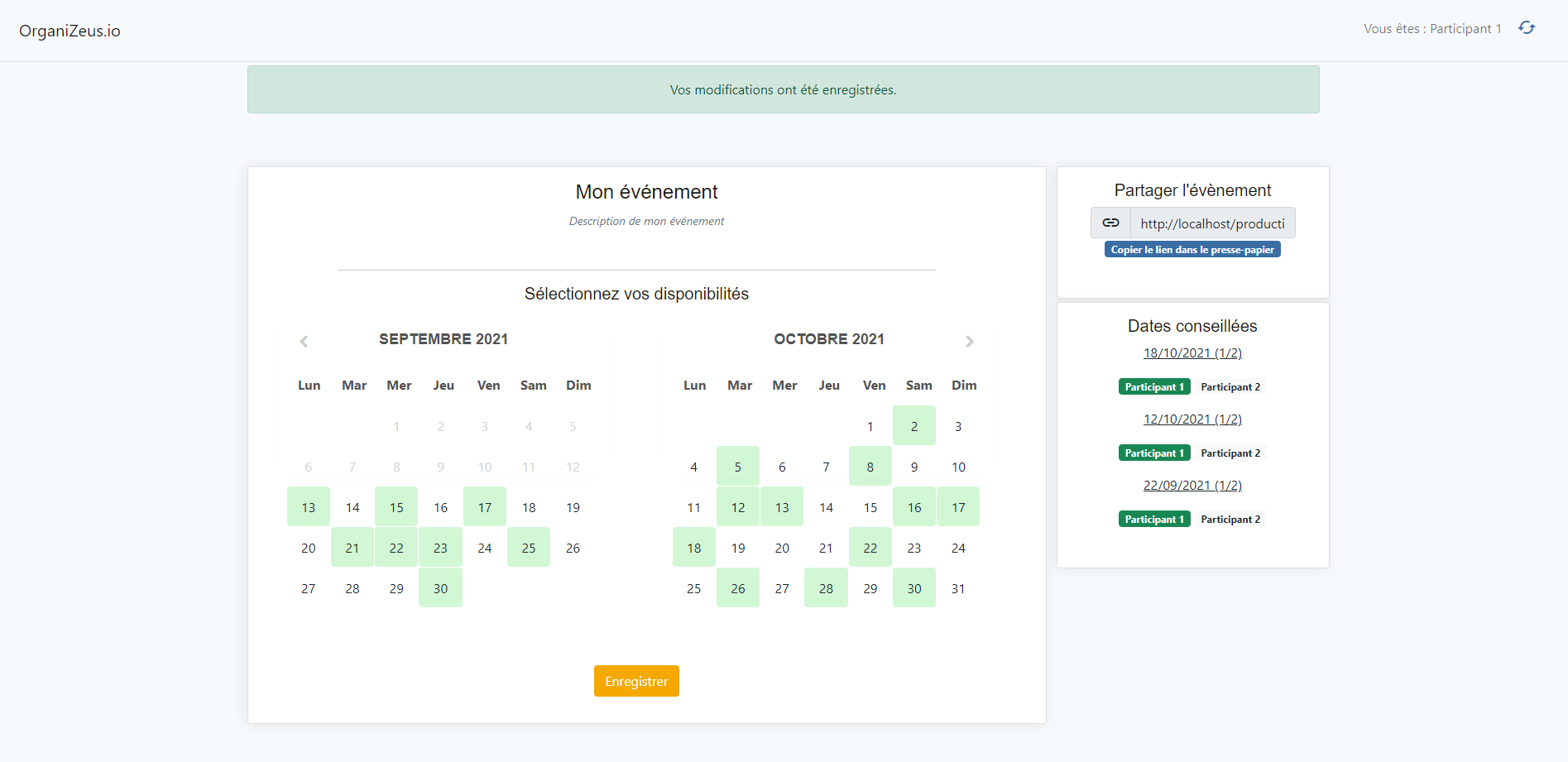
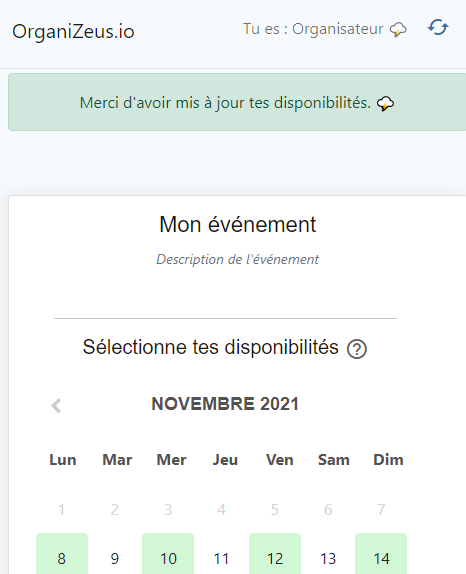
Ajouter un invité
Si ton événement est public, tu peux ajouter un nouvel invité à tout moment en cliquant sur "Ajouter un nouveau participant" et en remplissant
le formulaire.
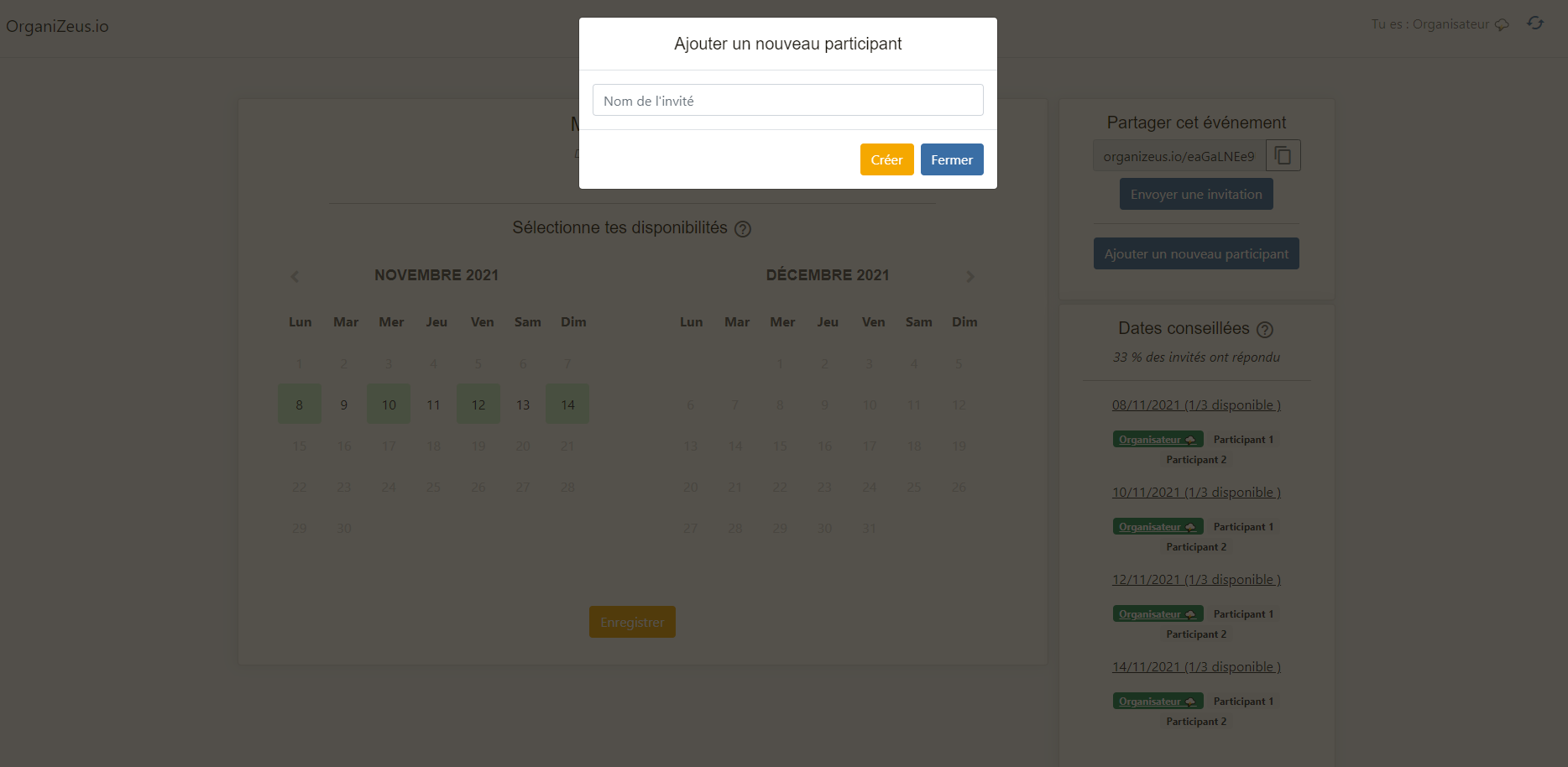
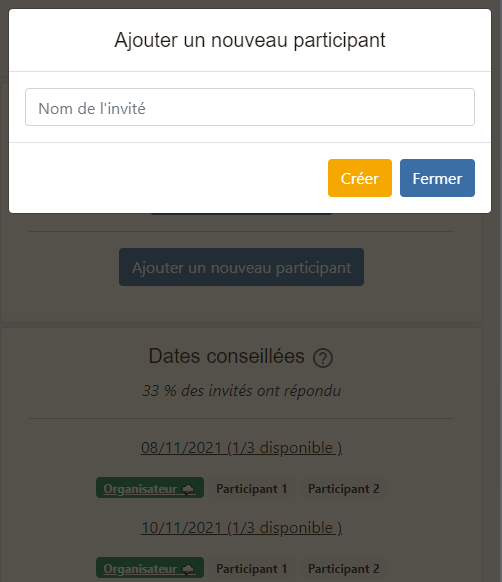
Choisir la date de l'événement
Une section est spécialement prévue afin de t'aider à choisir la date optimale pour ton événement.
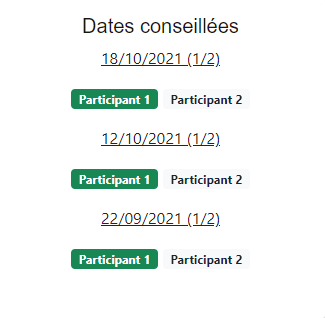
Celle-ci te présente les cinq dates comportant le plus de participants et te précise le nombre de personnes disponibles par rapport
au nombre d'invités.
En dessous de chaque date, nous trouvons la liste des invités. Les personnes disponibles sont en vert et les autres en rouge. Les invités n'ayant pas répondu apparaissent en gris.